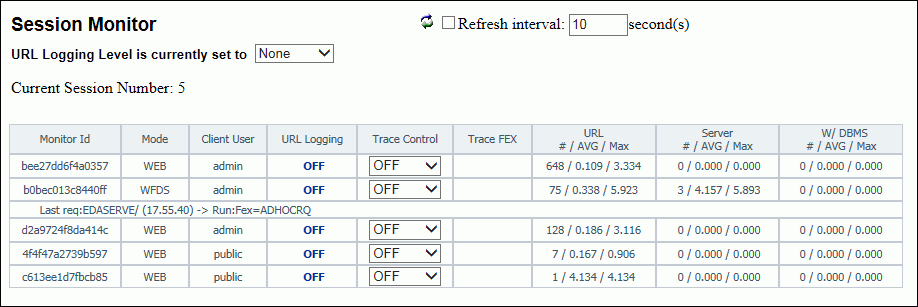
Cómo: |
El Monitor de sesiones permite que el administrador siga todas las sesiones del cliente, además de las conexiones y actividad de los servidores de informes. El Monitor de sesiones muestra información acerca de los usuarios conectados, solicitudes de informes y nodos del Servidor de informes, como se aprecia en la siguiente imagen.
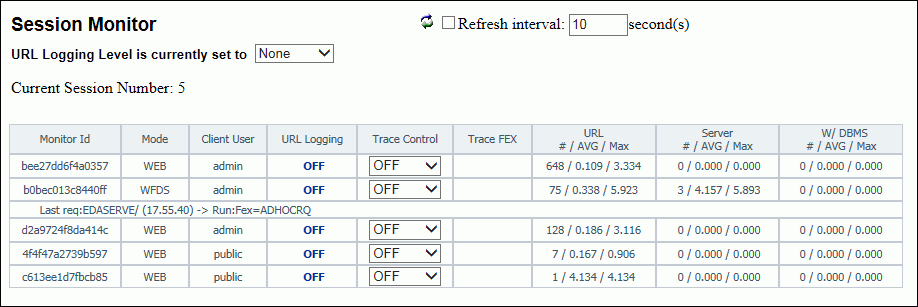
Para actualizar la información mostrada, pulse el icono Actualizar.
El Nivel de registro de URL se encuentra establecido en Ninguno, por defecto. Seleccione Todo para activar el registro de todas las sesiones actuales, o Selectivo, Activado o Desactivado, bajo la columna Registro de solicitudes de cada sesión, para activar el registro en sesiones individuales. Toda la información de registro se encuentra en el directorio unidad:/ibi/WebFOCUS81/logs, por defecto.
La siguiente información está disponible en cada sesión:
Un identificador único, generado aleatoriamente, para cada sesión del cliente. El id. de monitor permite que el administrador haga referencia a las sesiones sin exponer los ids. de sesión del servidor de aplicaciones de los usuarios individuales. Actúa como un identificador único para cada usuario específico desde una ubicación específica, permitiendo diferenciar las distintas personas conectadas como el mismo usuario; por ejemplo, público o admin. El id. de monitor se pasa por defecto al Servidor de informes, pero no aparee en la Consola del servidor de informes.
Cada inicio de sesión independiente de WebFOCUS queda identificado por un id. interno de sesión IBFS, único, de 64 caracteres. El id. de monitor (los quince primeros caracteres del id. de sesión IBFS) se pasa al Servidor de informes, que lo utiliza para identificar la ubicación de foccache del archivo temporal de cada usuario conectado actualmente al Servidor de informes.
El id. de monitor aparece en muchos de los registros de WebFOCUS, incluyendo el de monitor, el de seguimiento y el de seguridad. En la Consola de administración, seleccione Diagnóstico y después, Monitor de sesiones, para consultar las sesiones individuales, en directo. Puede activar el registro de seguimiento de una sesión individual desde aquí. Para activar el registro de solicitudes y procedimientos de sesiones individuales, seleccione Diagnóstico y después, Seguimientos.
Para activar la visualización del id. de monitor en la Consola del servidor de informes, vaya a la Consola y seleccione Área de trabajo, Agentes, Elegir columnas. En el cuadro de diálogo de selección de columnas, seleccione la opción Sesión de cliente, como se indica en la siguiente imagen, y pulse Aceptar.
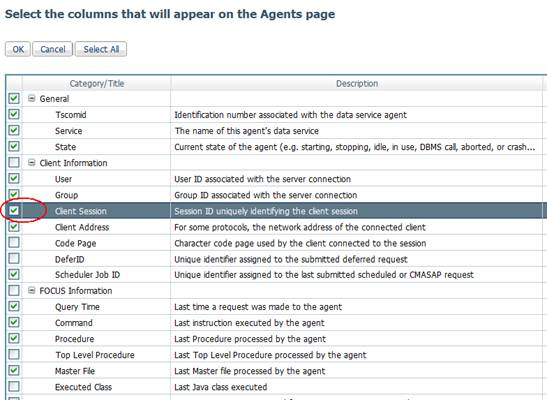
Identifica el componente del producto que inició la sesión y ofrece información sobre todas las solicitudes activas. Los valores del componente del producto son los siguientes:
Especifica el Business Intelligence Portal.
Especifica el Business Intelligence Dashboard.
Especifica la Consola de administración.
Especifica una solicitud de informe de una aplicación de autoservicio.
Especifica Developer Studio.
Especifica el sistema de archivos de Information Builders.
Especifica el id. del usuario que ha iniciado la sesión del cliente. El valor nulo indica que la solicitud proviene de una aplicación de autoservicio.
Activa o desactiva el registro de una sesión individual o un usuario actual.
Activa o desactiva los seguimientos de WFServlet, del Conector de clientes y del servidor de informes en cada sesión.
Si está activado el seguimiento, pulse el icono Ver seguimiento para consultarlo.
Especifica el número, duración media y máxima de URL dinámicos, enviados en solicitudes HTTP. La duración se mide en segundos y se calcula hasta los milisegundos. No todos los URL de las sesiones HTTP se envían al servidor y no todas las solicitudes reenviadas al servidor vuelven a ser reenviadas al DBMS.
Especifica el número, duración media y máxima de URLs dinámicos, que ejecutan informes en el Servidor de informes. La duración se mide en segundos y se calcula hasta los milisegundos. No todos los URL de las sesiones HTTP se envían al servidor y no todas las solicitudes reenviadas al servidor vuelven a ser reenviadas al DBMS.
Especifica el número, duración media y máxima de URLs dinámicos, que ejecutan informes en base a una base de datos externa. La duración se mide en segundos y se calcula hasta los milisegundos. No todos los URL de las sesiones HTTP se envían al servidor y no todas las solicitudes reenviadas al servidor vuelven a ser reenviadas al DBMS.
Puede que necesite exportar un registro de monitor de sesiones para fines de resolución de errores.
Las sesiones actuales aparecen en el panel derecho.
La columna Seguimiento de FEX ahora muestra iconos informativos, como indica la siguiente imagen.
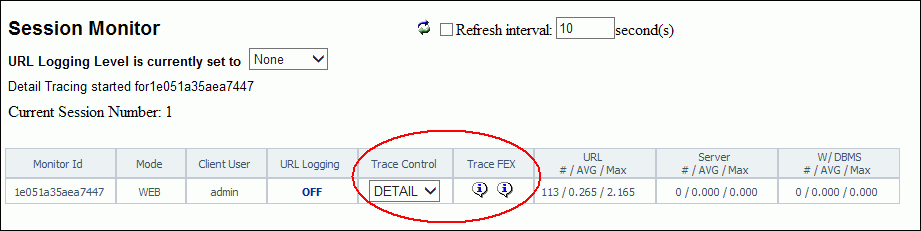
Aparece el Visor de sesiones, como indica la siguiente imagen.
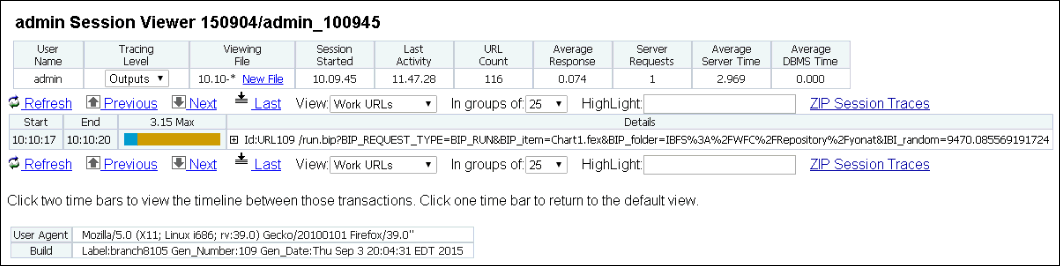
WebFOCUS confirma que el seguimiento se ha modificado o detenido, mediante un mensaje encima de la tabla del Monitor de sesiones.
| WebFOCUS |